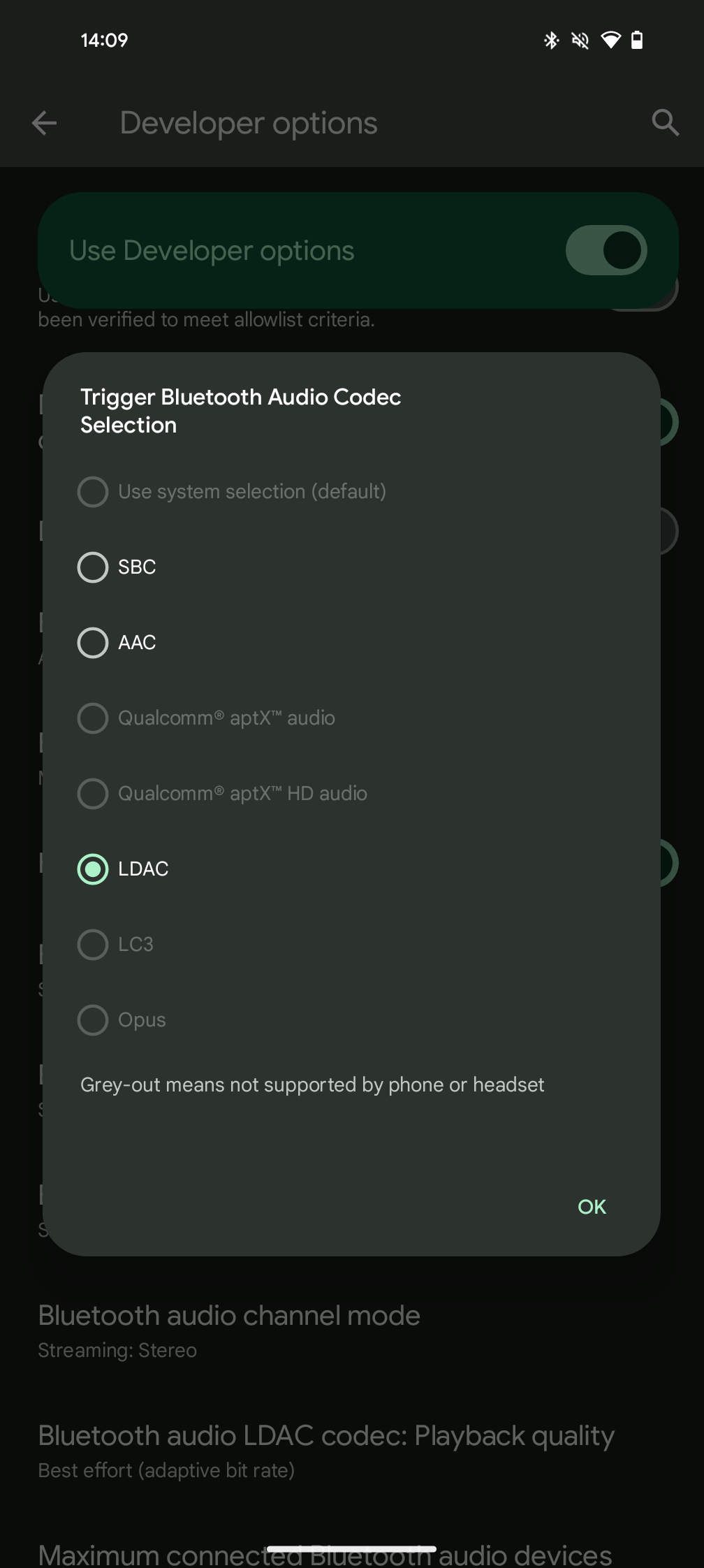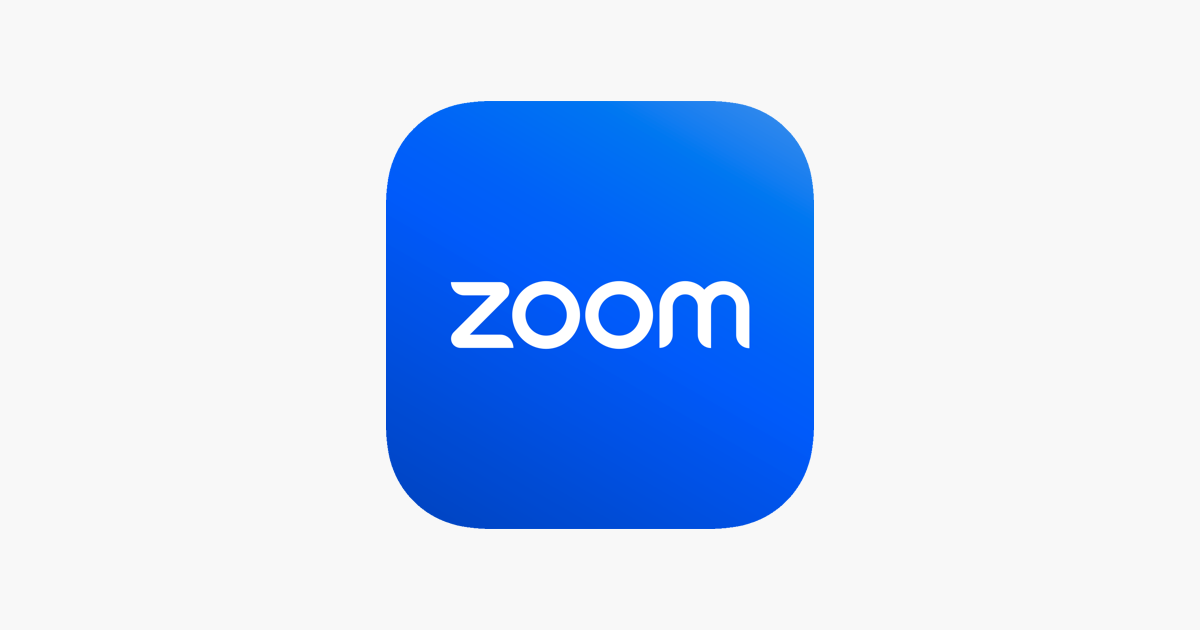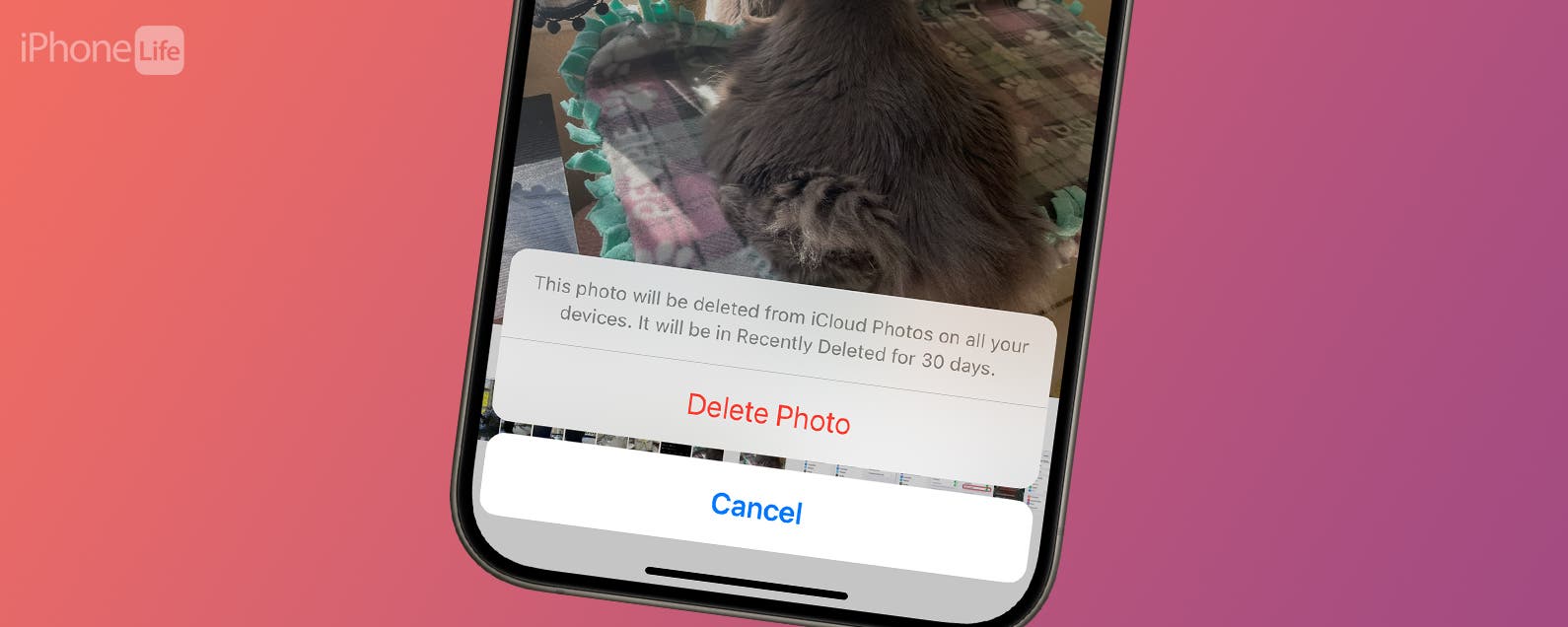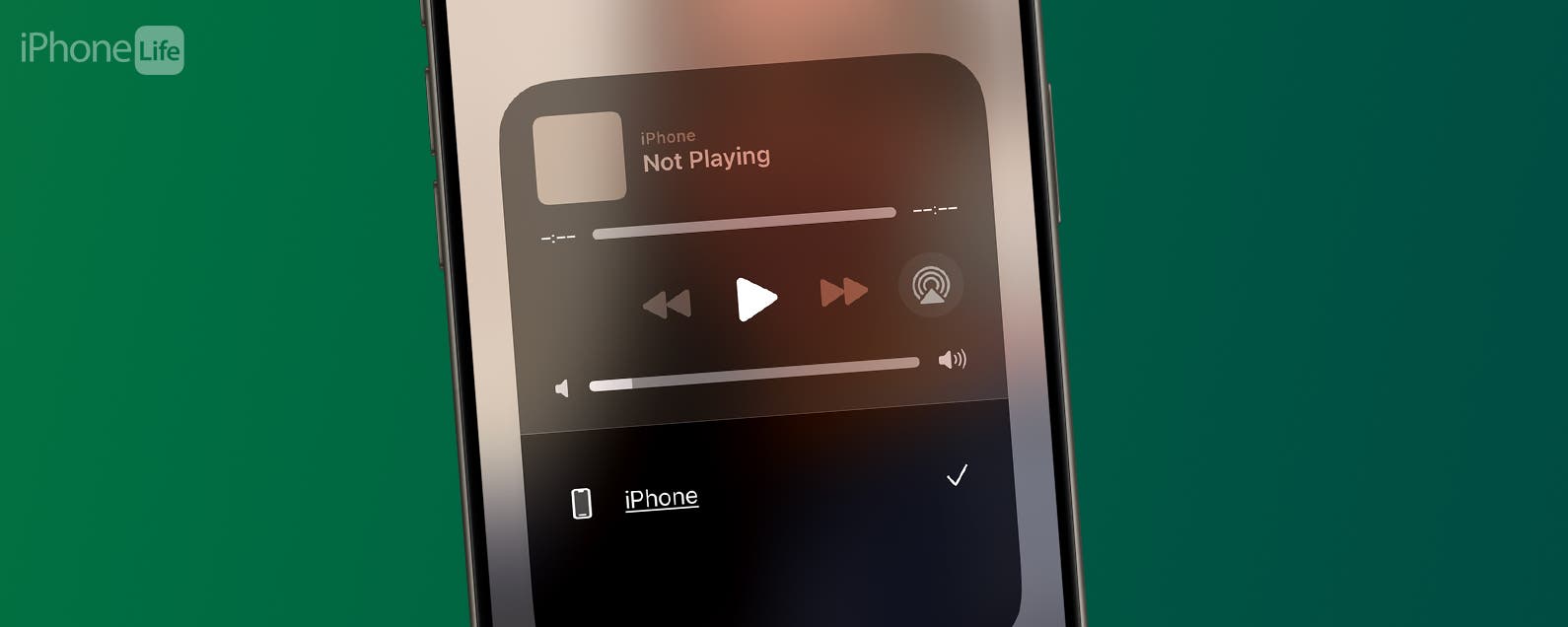Während sich LDAC-Streaming auf jedem Telefon mit Android 8.0 oder höher automatisch aktivieren sollte, gibt es eine einfache Möglichkeit, sicherzustellen, dass Sie die bestmögliche Streaming-Qualität erhalten
LDAC ist eine von Sony entwickelte drahtlose Audiotechnologie, ist jedoch seit Version 8.0 Teil von Android und bei einigen der besten Kopfhörer verschiedener Hersteller weit verbreitet.
Wenn Sie einen LDAC-kompatiblen Kopfhörer besitzen, können Sie die Audioqualität, die Sie hören, verbessern, indem Sie sicherstellen, dass Sie Audio von Ihrem Gerät im richtigen Format streamen. Normalerweise sollte Android nach Möglichkeit automatisch mit LDAC streamen. Wenn Sie jedoch die folgende Methode befolgen, stellen Sie sicher, dass es funktioniert.
Die folgenden Schritte beziehen sich auf ein Pixel 8 Pro und sehen möglicherweise etwas anders aus als der Vorgang auf Samsung, Oppo, Xiaomi oder einem anderen Gerät. Die Schritte sind jedoch alle ungefähr gleich.
Was du brauchen wirst:
- Ein unterstütztes Android-Gerät mit mindestens Android 8
- Kopfhörer mit LDAC-Unterstützung angeschlossen
Die Kurzversion
- Entsperren Sie Ihr Telefon
- Einstellungen öffnen
- Scrollen Sie nach unten zu „Über das Telefon“.
- Tippen Sie sieben Mal auf Build-Nummer
- Geh zurück
- Offenes System
- Tippen Sie auf Entwickleroptionen
- Scrollen Sie nach unten zu Bluetooth-Audiocodec
- Stellen Sie sicher, dass LDAC ausgewählt ist
-
Schritt
1Entsperren Sie Ihr Telefon
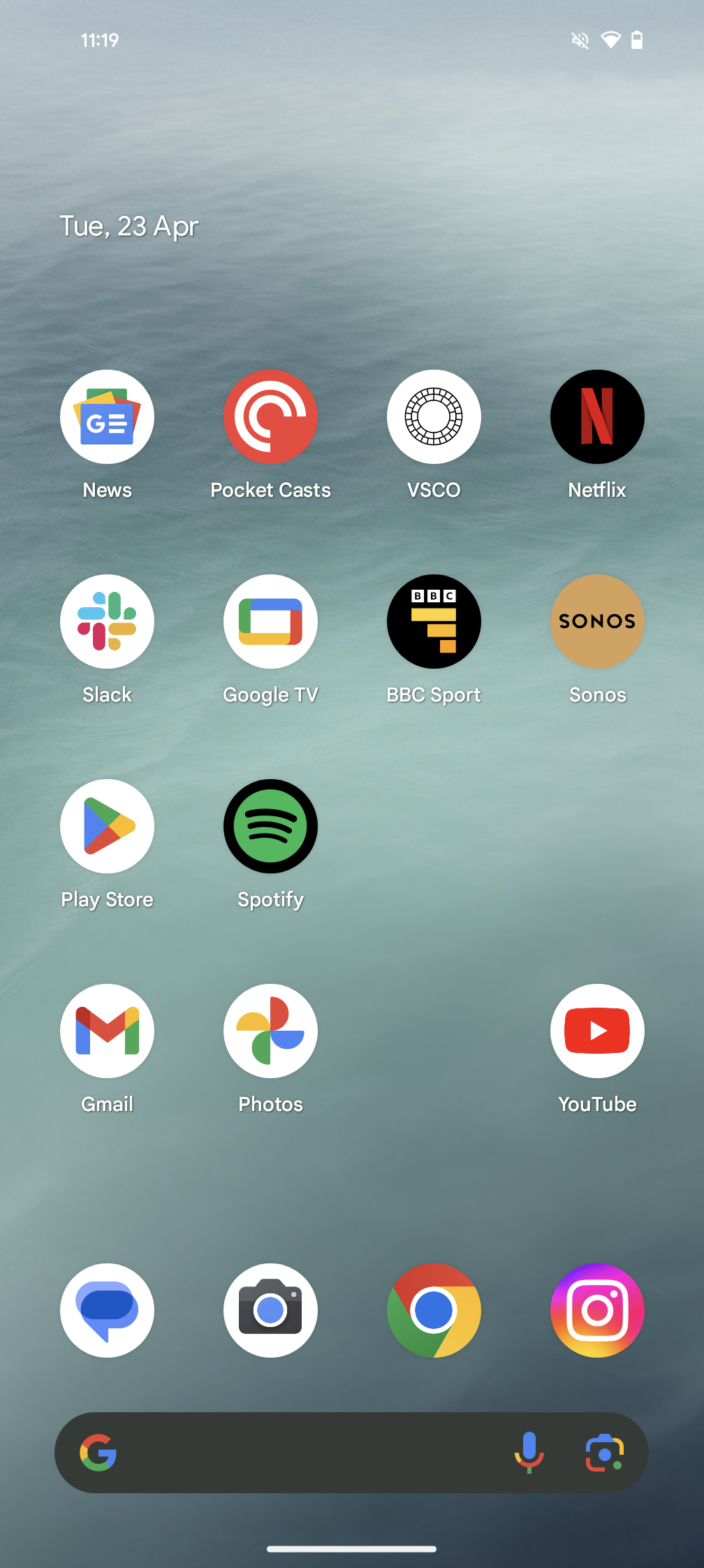
Dieses Handbuch ist in zwei Phasen unterteilt. Der erste Teil besteht darin, sicherzustellen, dass das Menü „Entwickleroptionen“ aktiviert ist, und der zweite Teil besteht darin, sicherzustellen, dass LDAC ausgewählt ist.
Wenn Sie den Prozess zum Aktivieren der Entwickleroptionen bereits durchlaufen haben, können Sie die nächsten Schritte überspringen und mit Schritt 6 fortfahren. Wenn Sie die Entwicklereinstellungen noch nicht geöffnet haben, entsperren Sie zunächst Ihr Android-Gerät.
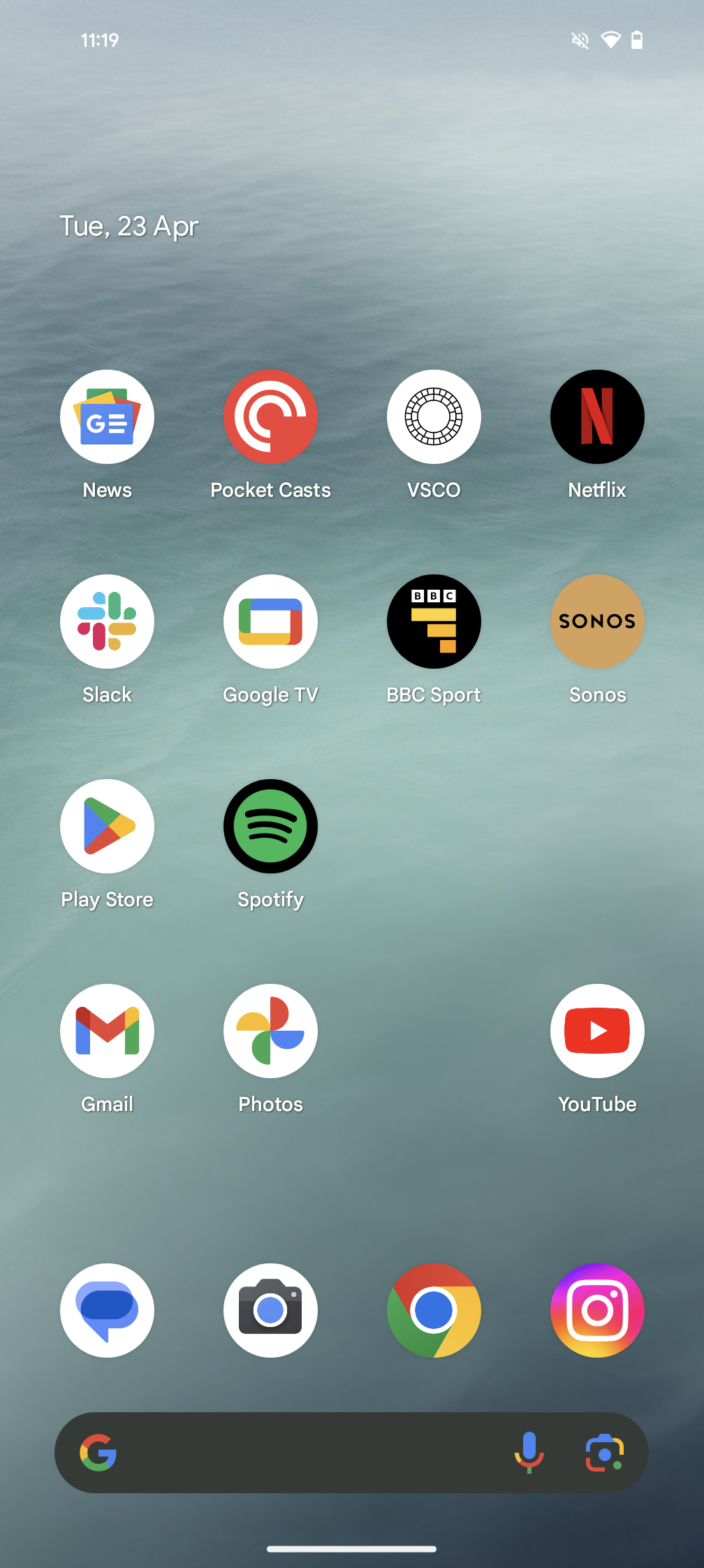
-
Schritt
2Einstellungen öffnen
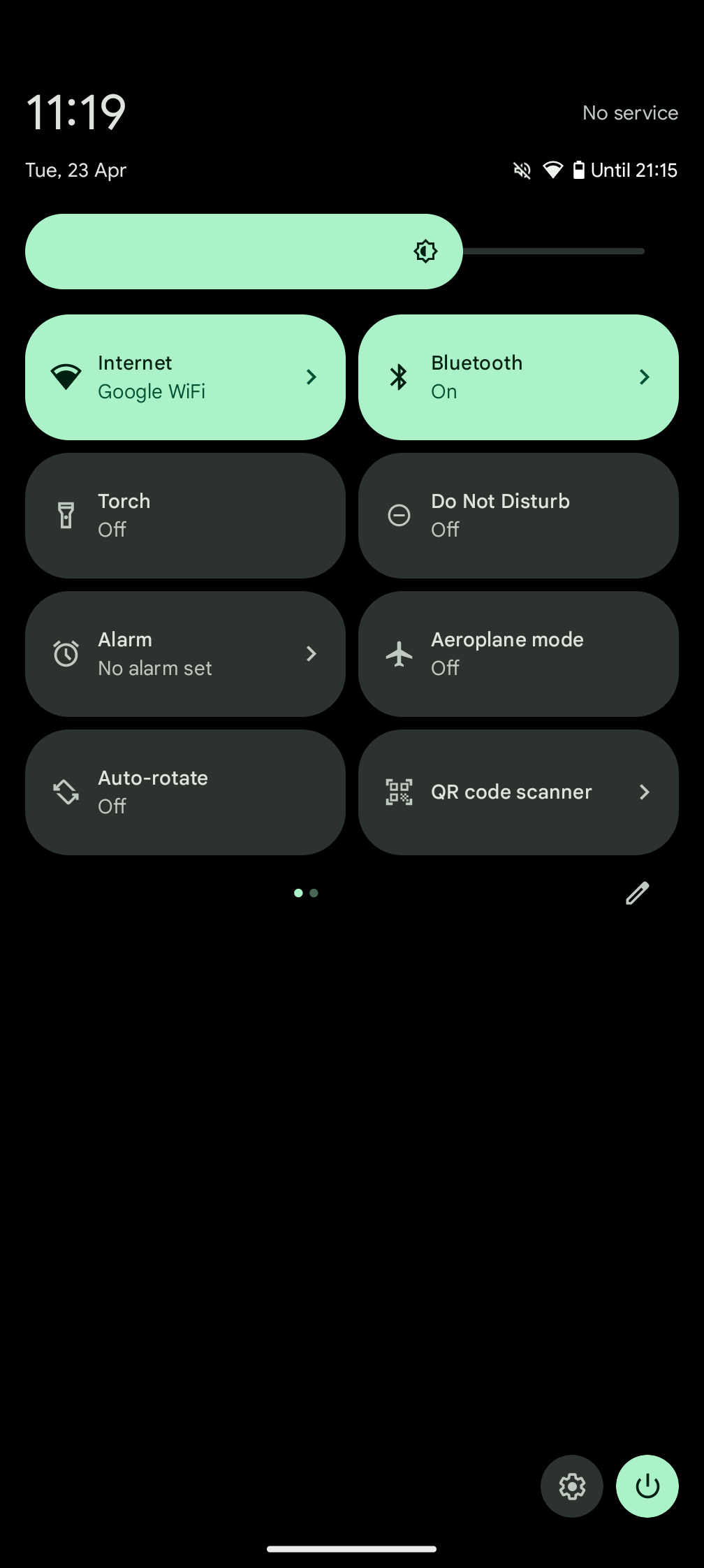
Öffnen Sie als Nächstes die Einstellungen. Dies kann entweder durch Suchen und Tippen auf das Symbol, das wie ein Zahnrad in der App-Schublade aussieht, erfolgen, oder indem Sie das Benachrichtigungsfeld nach unten ziehen und auf das kleinere Zahnradsymbol unten tippen.
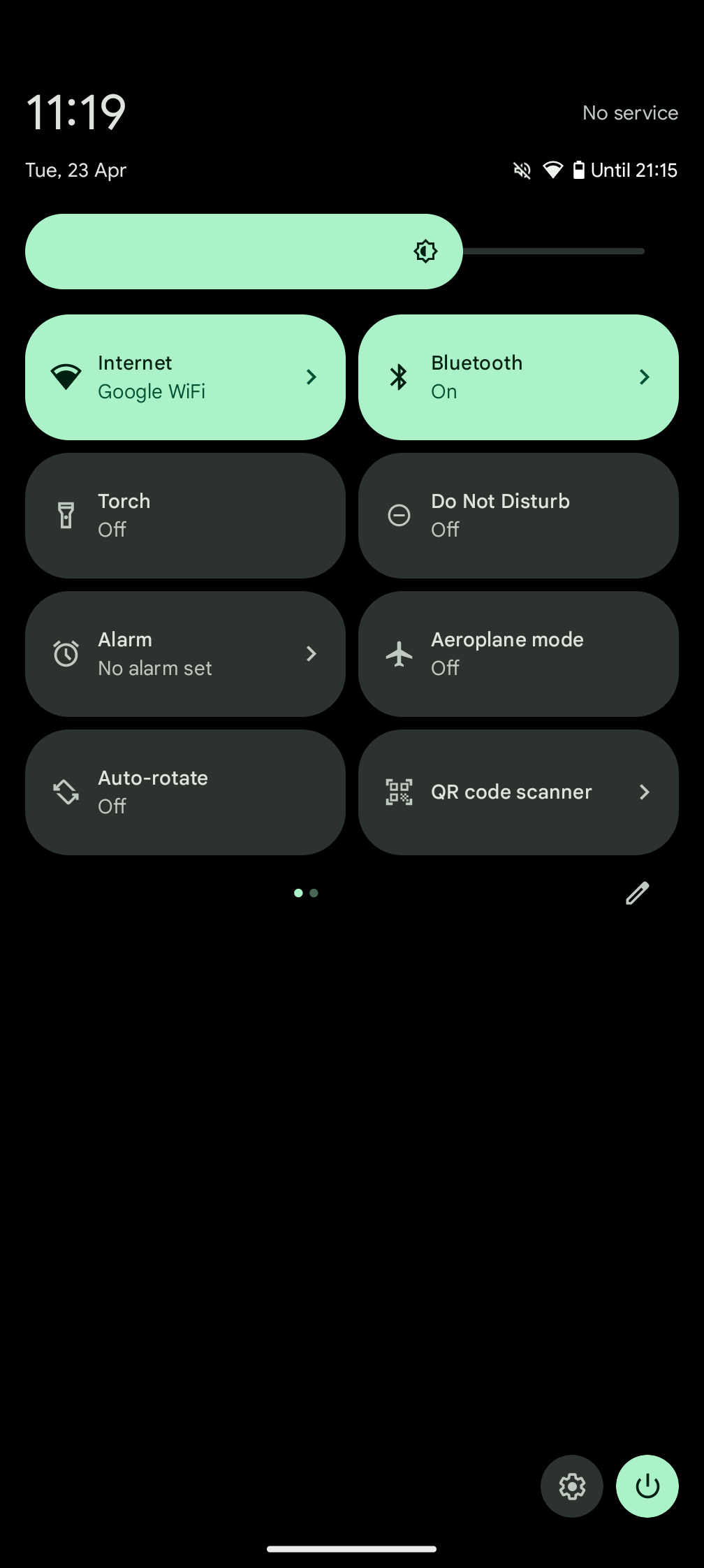
-
Schritt
3Scrollen Sie nach unten und tippen Sie auf „Über das Telefon“.
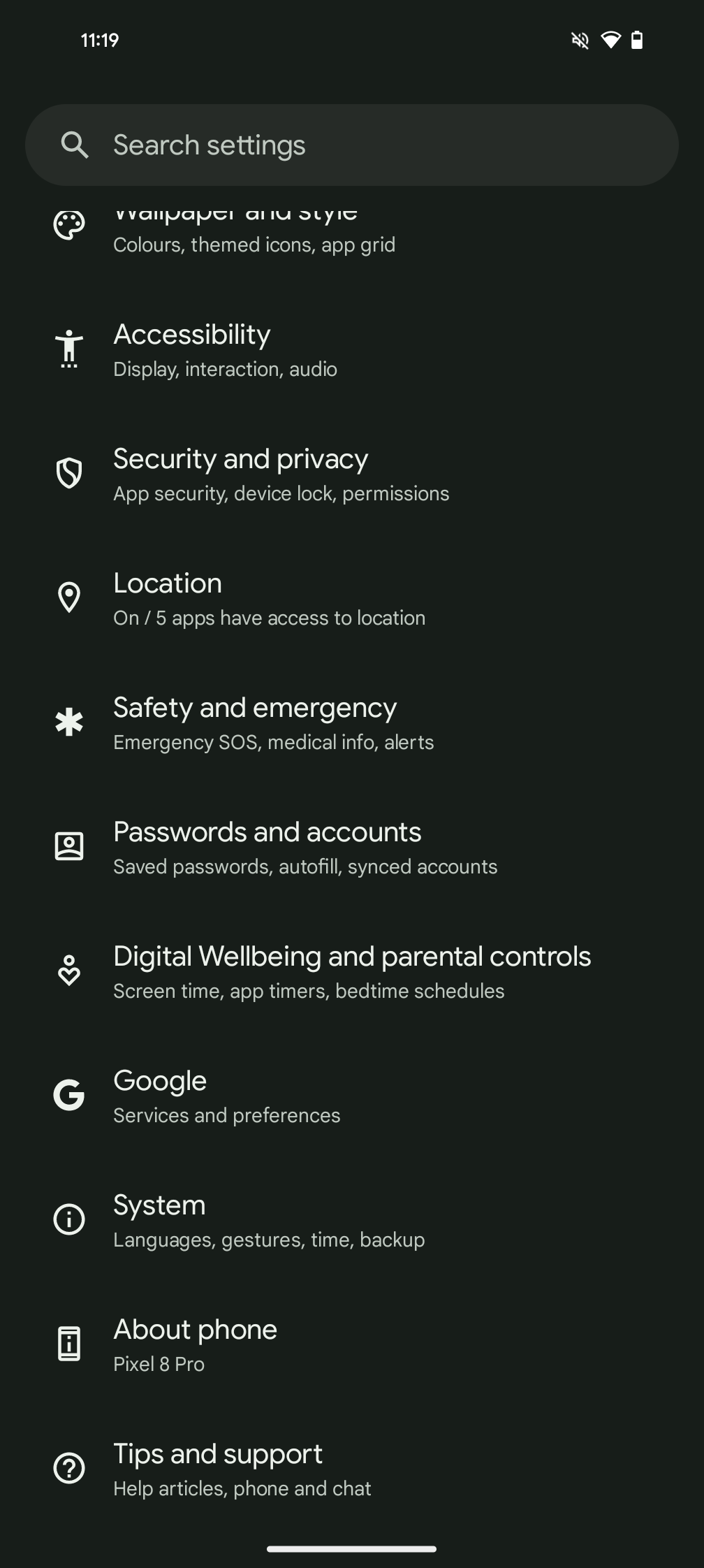
Scrollen Sie in den Einstellungen nach unten und tippen Sie auf „Über das Telefon“.
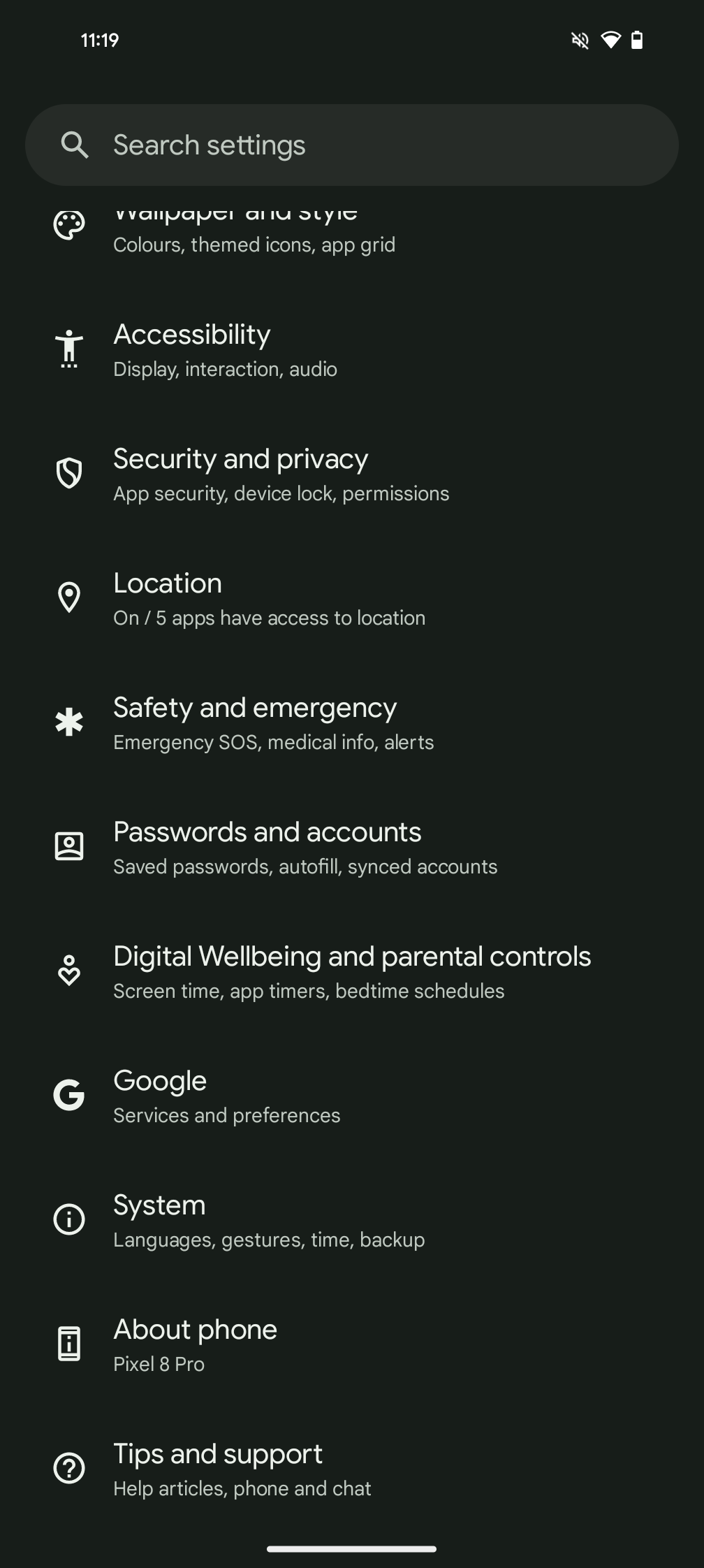
-
Schritt
4Tippen Sie sieben Mal auf Build-Nummer
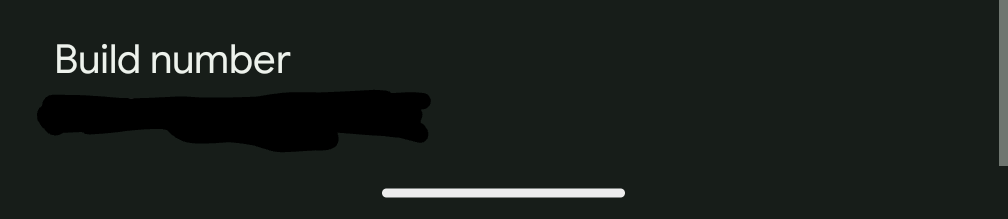
Jetzt aktivieren wir die Entwickleroptionen. Tippen Sie dazu sieben Mal auf die Optionen für die Build-Nummer. Wenn Sie mehrmals darauf getippt haben, wird ein Countdown angezeigt, der Sie darüber informiert, wie oft noch gedrückt werden muss.
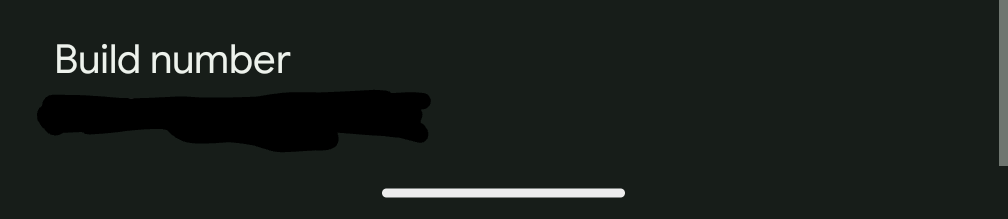
-
Schritt
5Geh zurück
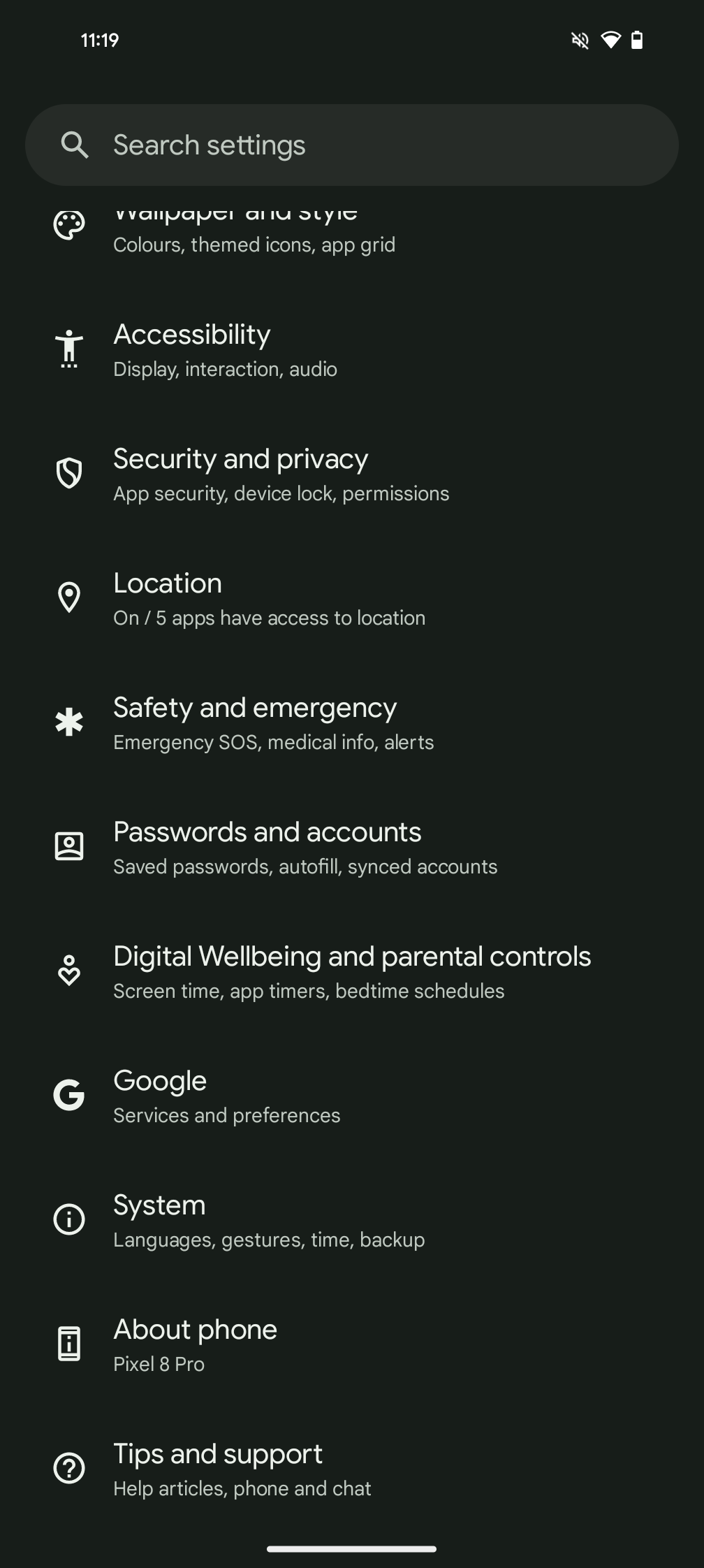
Navigieren Sie zurück, sodass Sie das Menü „Über das Telefon“ verlassen und zurück zum Menü „Einstellungen“ gelangen.
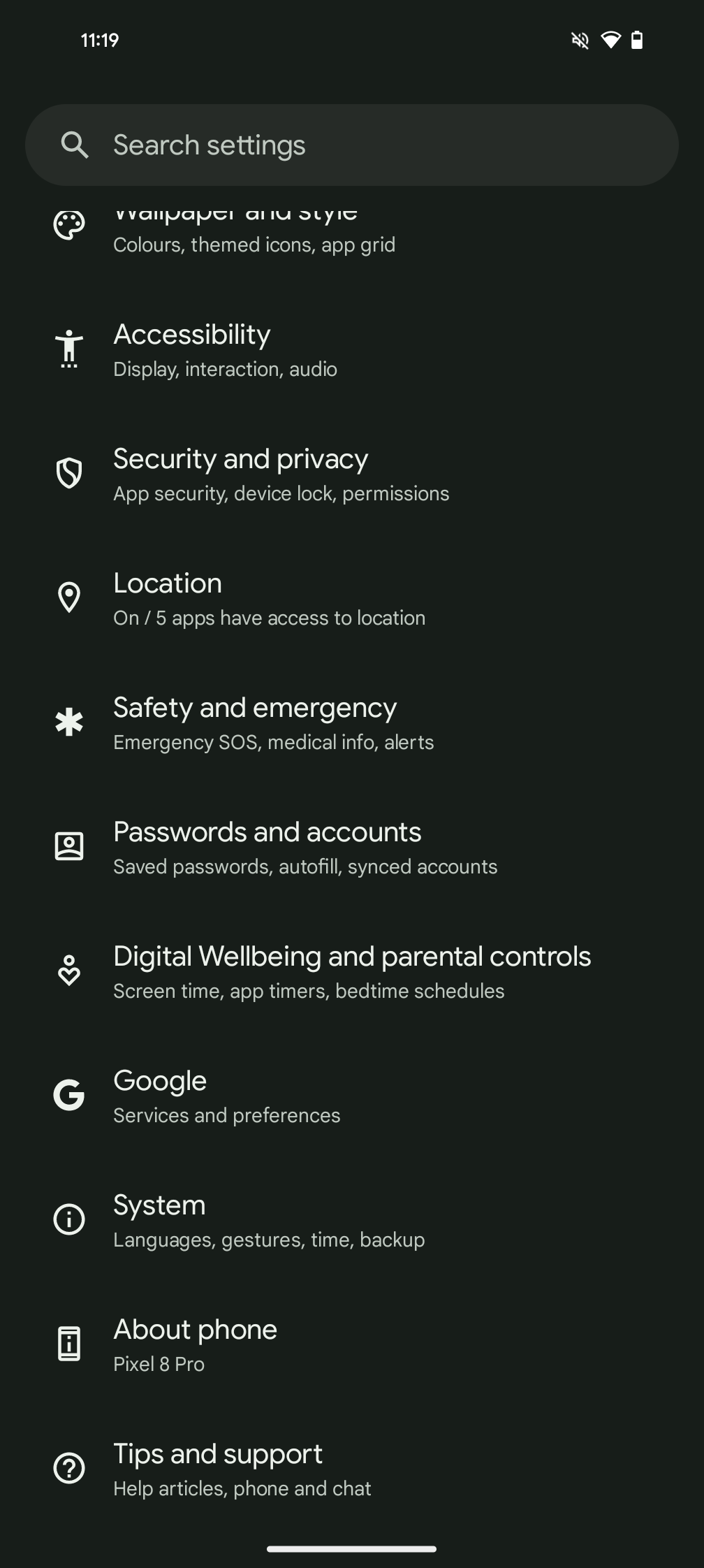
-
Schritt
6Offenes System
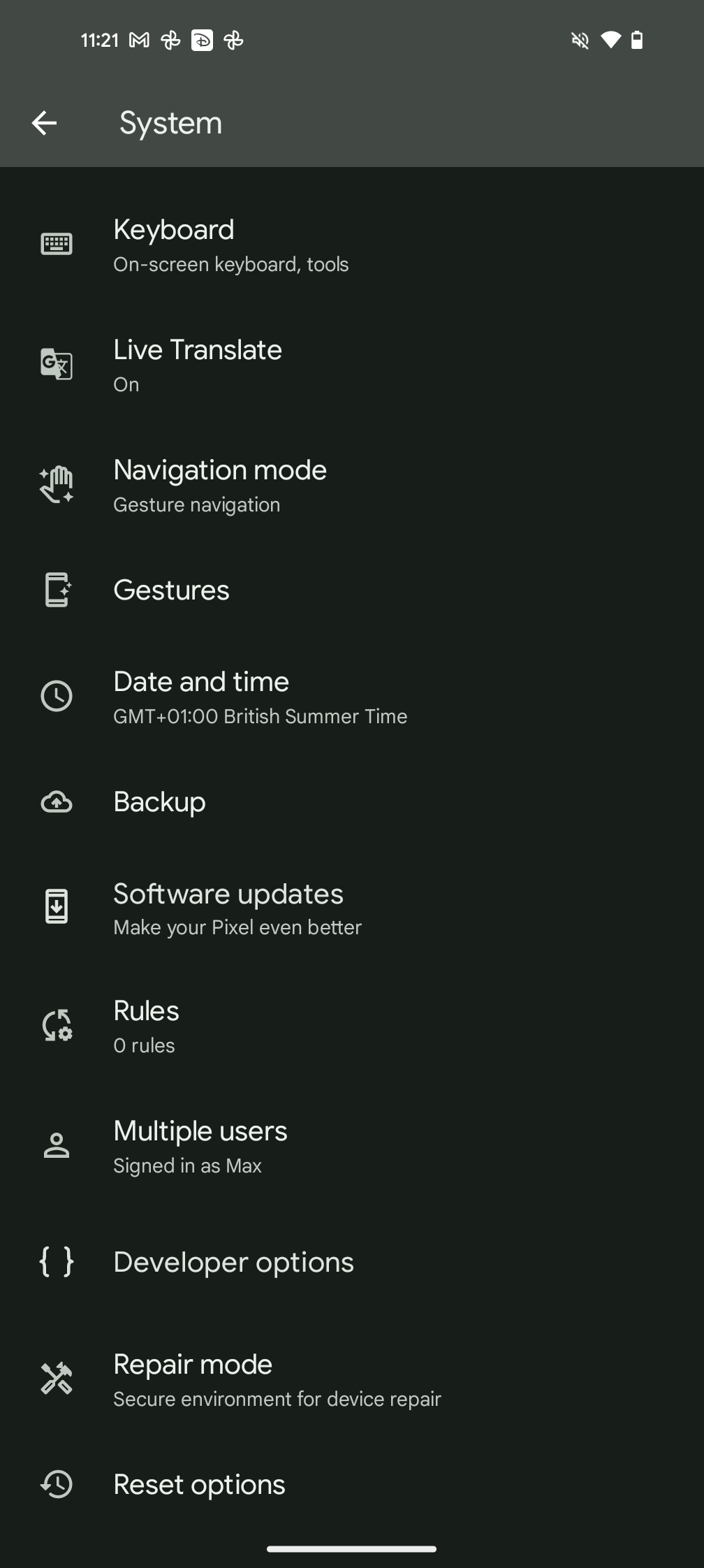
Suchen Sie nun die Option „System“ und tippen Sie darauf.
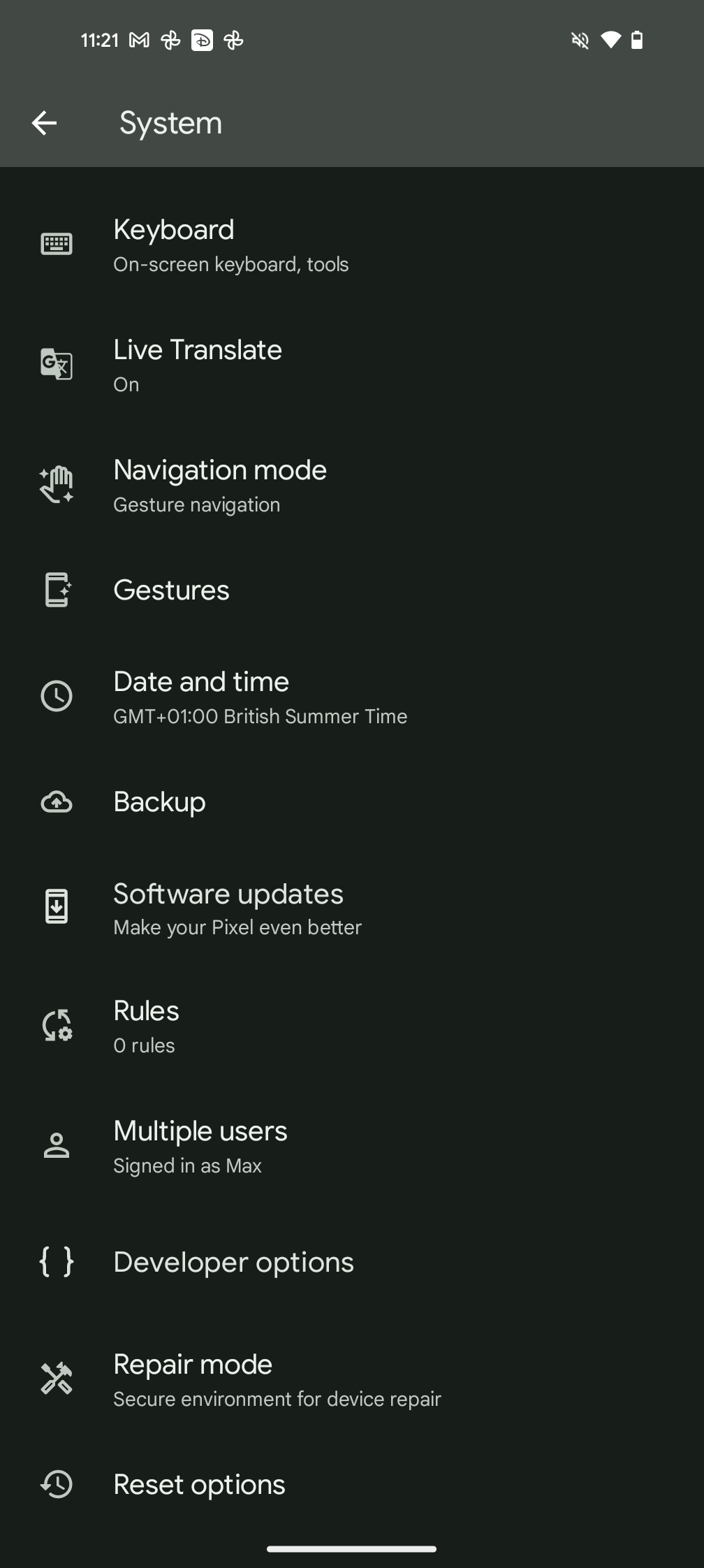
-
Schritt
7Tippen Sie auf Entwickleroptionen
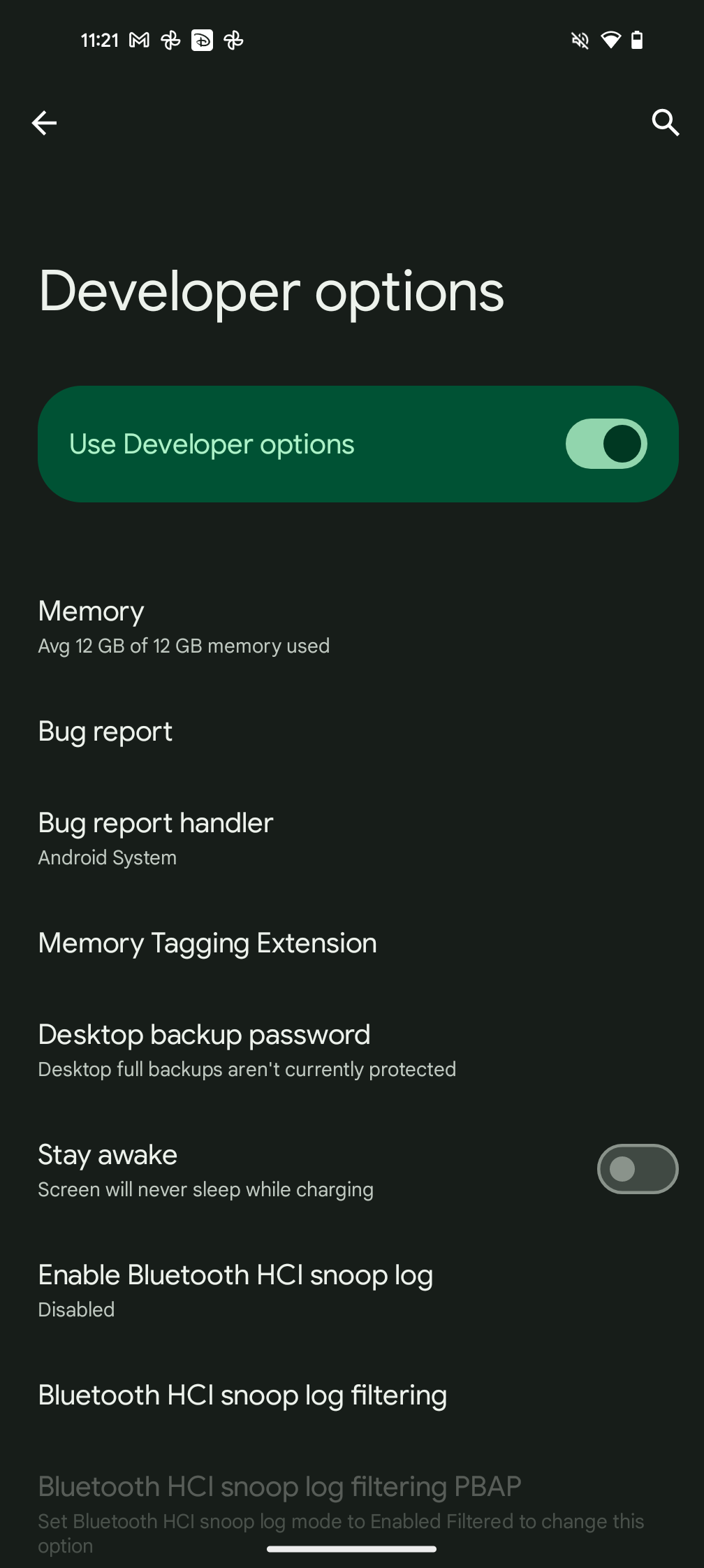
Scrollen Sie nach unten zu den Entwickleroptionen und tippen Sie darauf.
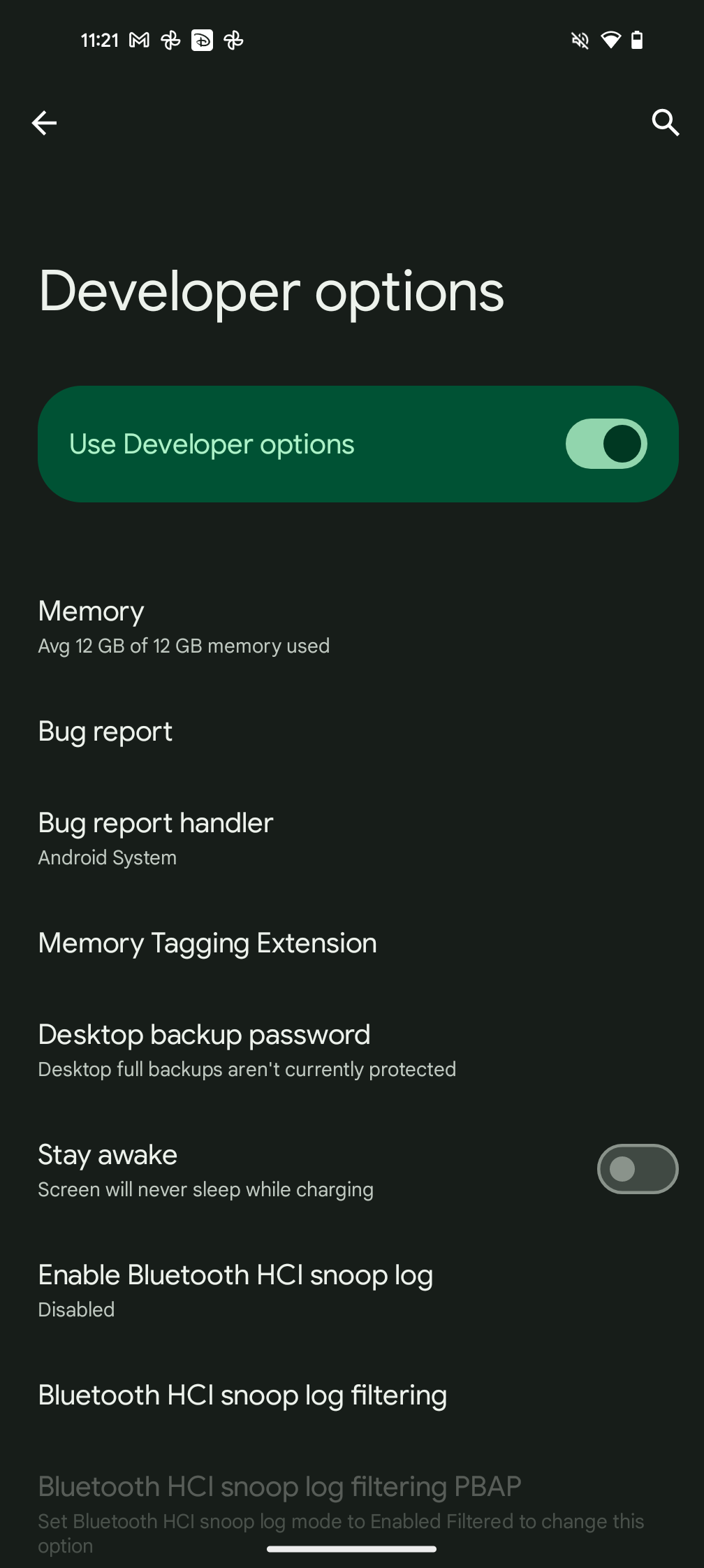
-
Schritt
8Scrollen Sie nach unten zu Bluetooth-Audiocodec
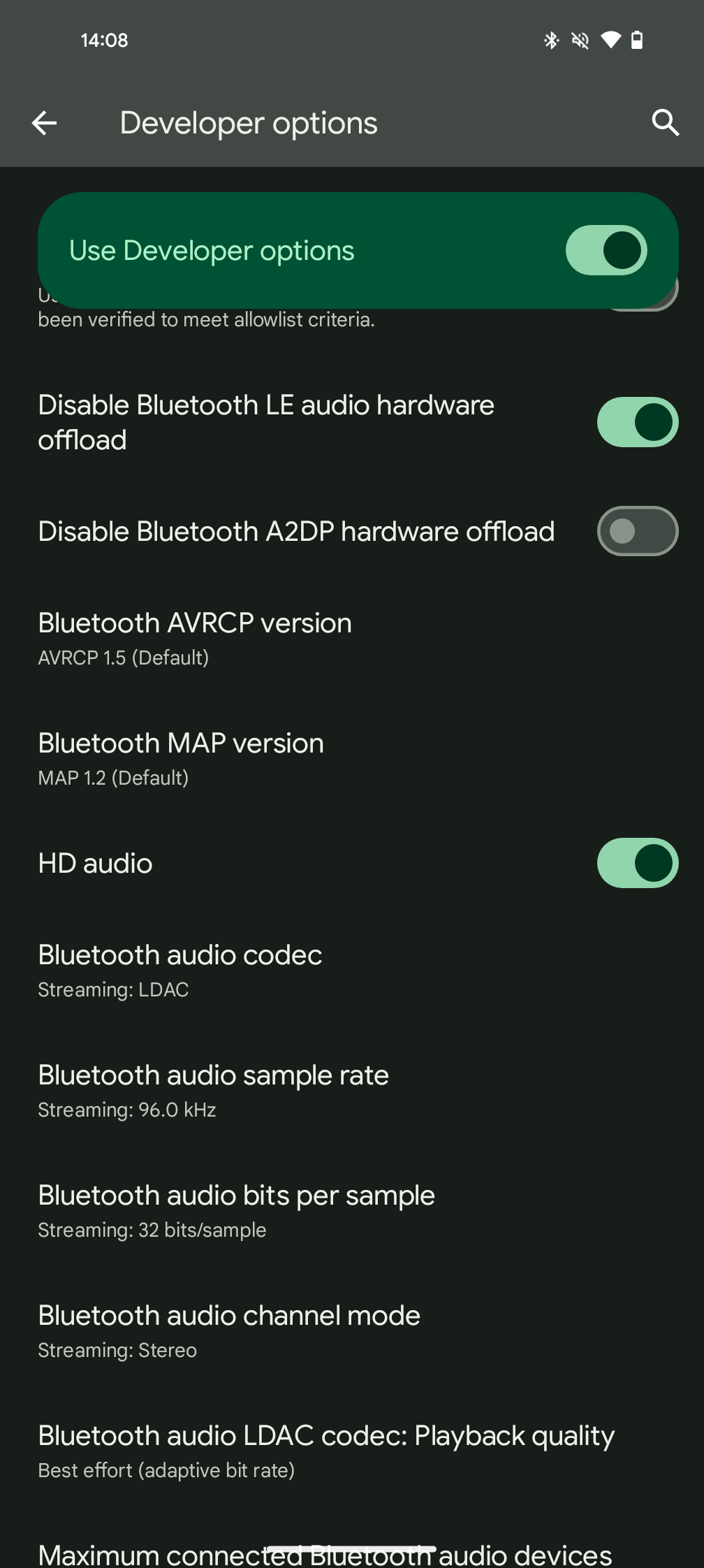
In diesem Entwicklermenü gibt es viel zu tun, und die Option, die wir finden möchten, heißt Bluetooth-Audio-Codec. Scrollen Sie weiter, bis Sie es entdecken.
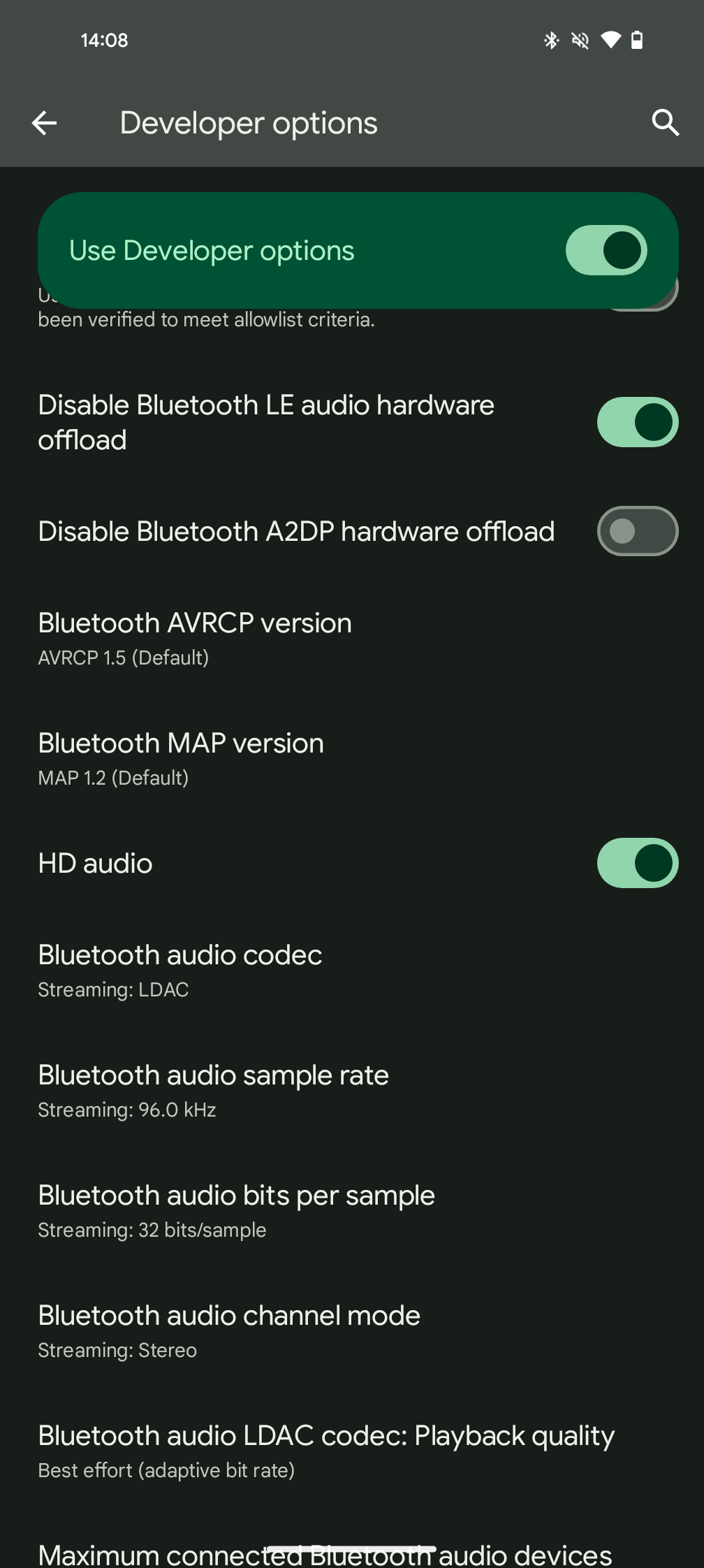
-
Schritt
9Stellen Sie sicher, dass LDAC ausgewählt ist
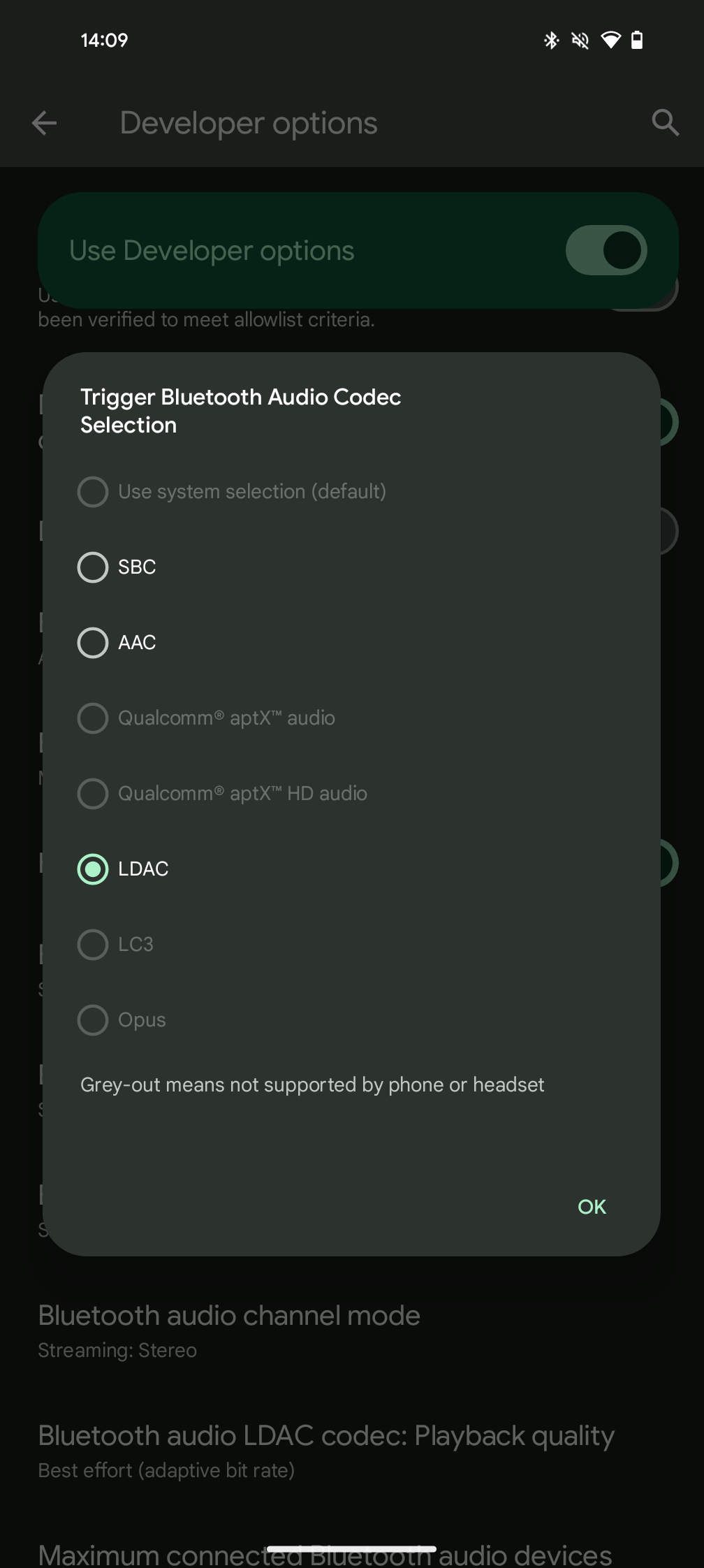
Im Bluetooth-Audiocode-Menü gibt es mehrere Optionen – viele davon sind ausgegraut, wenn Ihr Gerät dies nicht unterstützt. Suchen Sie LDAC und tippen Sie darauf.